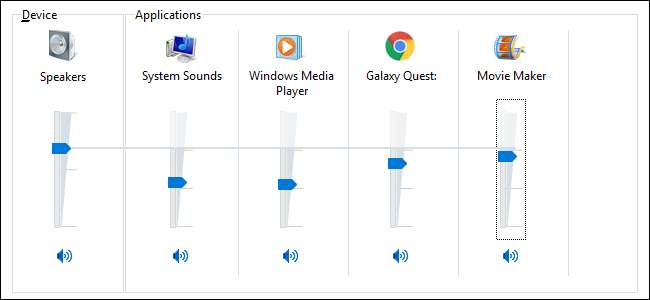
Da Windows Vista, Windows ti ha permesso di cambiare il volume per le singole app usando il suo Volume Mixer. Questo può essere utile se hai app che sembrano sempre suonare troppo forte o piano rispetto a tutto il resto.
Sebbene Windows offra diversi modi per configurare le impostazioni audio e normalizzare il volume del suono , a volte, devi solo regolare rapidamente il volume per un video che viene riprodotto a un volume troppo alto o una chiamata Skype che non riesci a sentire. La soluzione è a portata di clic destro.
RELAZIONATO: Suggerimenti semplici: il mixer del volume di Windows 7 consente l'accesso rapido alle impostazioni audio
Controlla il volume dell'app con il mixer del volume di Windows
Per aprire il mixer del volume, fai clic con il pulsante destro del mouse sull'icona dell'altoparlante sulla barra delle applicazioni e seleziona "Apri mixer volume".

Quando lo apri per la prima volta, Volume Mixer mostrerà probabilmente solo due cursori del volume: Dispositivo (che controlla il volume principale) e Suoni di sistema. Anche se hai altre app aperte, non verranno visualizzate su Volume Mixer finché non emetteranno effettivamente un suono.
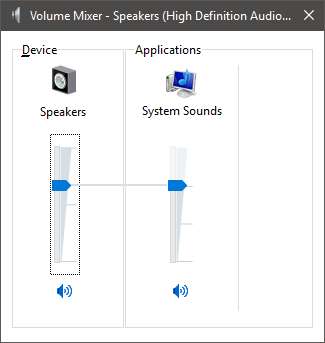
Quando usi un'app per riprodurre un suono, quell'app viene visualizzata nel Mixer volume. Puoi regolare il volume per qualsiasi app semplicemente trascinandone il cursore.

Il dispositivo di scorrimento del dispositivo controlla il volume principale. Il livello che imposti per ciascuna app è relativo al volume principale, quindi quando modifichi il volume principale, cambiano anche i volumi per ciascuna app. Sebbene l'impostazione dei singoli volumi delle app possa essere davvero utile, ci sono alcune limitazioni da tenere a mente:
- Le modifiche non sono persistenti. Ogni volta che avvii un'app, dovrai impostare nuovamente il relativo volume. L'unica eccezione è il volume dei suoni di sistema. Dal momento che è sempre in esecuzione, rimarrà come lo hai impostato fino al riavvio del computer, a quel punto corrisponderà al 100% del volume principale.
- Solo le app desktop appariranno nel Mixer volume. Non puoi regolare il volume individualmente per le app universali.
- I browser Web che utilizzano un processo separato per ciascuna scheda, come Google Chrome, avranno un controllo del volume separato per ogni scheda che riproduce i suoni. Sono etichettati in base al titolo della pagina.
Queste sono limitazioni abbastanza grandi, quindi mentre Volume Mixer è utile per apportare modifiche temporanee, non risolverà nulla per te a lungo termine.
Ottieni un migliore controllo del volume delle app in Windows 10 con Ear Trumpet
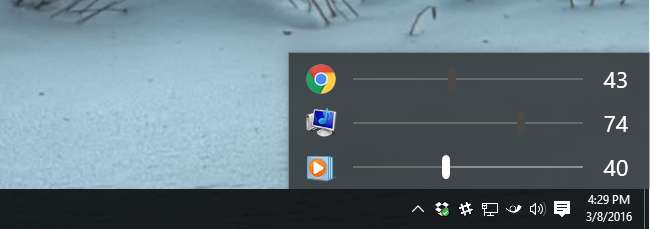
Se utilizzi Windows 10 e hai bisogno di un mixer del volume che ricordi le impostazioni per le singole app, dai un'occhiata Tromba dell'orecchio . È una piccola app open source disponibile su GitHub che manterrà le impostazioni del volume dell'app anche dopo il riavvio del computer. Ear Trumpet offre alcune altre funzioni piuttosto interessanti. Fare clic sull'icona Ear Trumpet sulla barra delle applicazioni e verranno visualizzati i singoli cursori del volume per tutte le app in esecuzione, rendendo un passaggio più semplice rispetto all'apertura del Volume Mixer. Ancora meglio, Ear Trumpet ti consente di controllare app sia universali che desktop.







